如何在 Windows 10 中将 Linux 分发版本设置为 WSL1 或 WSL2
启用适用于 Linux的 Windows 子系统 (WSL) 后,您可以从Microsoft Store安装 Linux 分发应用程序。用户可以将 WSL 1 或WSL 2设为默认架构,以在安装任何新Linux发行版时用作默认Linux发行版版本。用户还可以随时将现有已安装Linux发行版的(Linux)Linux发行版版本设置为 WSL 1 或WSL 2。在这篇文章中,我们将向您展示如何在 Windows 10中将 Linux 分发版本设置为 WSL1 或 WSL2(set Linux Distribution version to WSL1 or WSL2)。
将 Linux 分发(Set Linux Distribution)版本设置为WSL1或WSL2
WSL 2(Linux 2 的 Windows 子系统)是WSL中架构的新版本,它改变了Linux发行版与(Linux)Windows交互的方式。WSL 2的主要目标是提高文件系统性能并增加完整的系统调用兼容性。每个Linux发行版都可以作为WSL 1或WSL 2运行,并且可以随时在两者之间切换。WSL 2是对底层架构的重大改革,并使用虚拟化技术和Linux内核来启用其新功能。
你可以;
- (Set Default Linux Distribution)为新的 Linux发行版(New Linux Distributions)设置默认 Linux 发行版版本为 WSL 1 或WSL 2
- (Set Linux Distribution)对于特定已安装的 Linux发行版,(Specific Installed Linux Distributions)将 Linux 发行版版本设置为 WSL 1 或WSL 2
让我们看一下所涉及的过程的描述。
1]为新的 Linux发行版(New Linux Distributions)设置默认 Linux 发行(Set Default Linux Distribution)版版本为 WSL 1 或WSL 2
请执行下列操作:
- 按Windows key + X打开高级用户菜单(open Power User Menu)。
- 按键盘上的A以管理员/提升模式(A)启动 PowerShell。
- 在PowerShell控制台中,根据您的要求键入下面的 cmdlet,然后按Enter。
将 WSL 1 设置为默认版本(Set WSL 1 as default version):
wsl --set-default-version 1
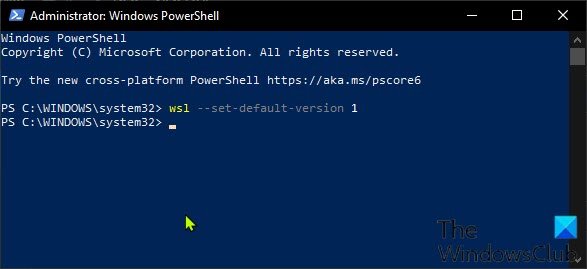
或者(OR)
将 WSL 2 设置为默认版本(Set WSL 2 as default version):
wsl --set-default-version 2

2]将 Linux 发行(Set Linux Distribution)版版本设置为 WSL 1 或WSL 2以用于特定已安装的 Linux 发行版(Specific Installed Linux Distributions)
请执行下列操作:
- 按Windows key + X打开高级用户菜单(open Power User Menu)。
- 然后按键盘上的i启动 PowerShell。
- 在PowerShell控制台中,输入或复制并粘贴下面的 cmdlet,然后按 Enter(Enter)。记下要更改版本(1 或 2)的 Linux 发行版名称(Make)。(Linux)
wsl --list --verbose
接下来,在PowerShell(PowerShell)中键入以下命令,然后按 Enter(Enter)。
wsl --set-version <distribution name> <versionNumber>
将<distribution name>(例如 Ubuntu)和<versionNumber>占位符替换为详细列表中的实际Linux发行版名称和数字 1 ( WSL 1 ) 或 2 ( WSL 2 ) 分别代表默认版本。您的命令应如下所示:
wsl --set-version Ubuntu 2
您现在可以退出PowerShell控制台。
这就是如何在Windows 10中将(Windows 10)Linux 分发(Linux Distribution)版本设置为WSL1或WSL2!
Related posts
Windows 10上的Build LineageOS使用Windows Subsystem为Linux
Windows 10 Download Ubuntu来自Windows Store
如何在Windows 10上安装Linux Bash Shell
如何在 Windows 10 双启动系统中卸载 Ubuntu
如何在 Windows 10 上使用 Linux Bash Shell
Windows 10中Taskbar Context Menu中的Hide Toolbars option
如何禁用可移动存储类和Windows 10访问
如何激活Windows 10 Enterprise Edition
Create Windows 10带PeperNote的简单注释
该PC无法升级到Windows 10由于Parity Storage空间
Taskbar在Windows 10上的Hide or Show Windows Ink Workspace Button
使用MyLauncher为Windows 10计算机启动文件
Windows 10中的启用包是什么
Windows 10 Best免费Barcode Scanner software
解释Windows 10中的Modern Setup Host。它安全吗?
如何使用ICC Profile在Windows 10中安装Color Profile
什么是Windows 10中的Control Flow Guard - 如何打开或关闭它
如何在Windows 10 File Explorer中启用旧版Search Box
New特征Windows 10 version 20H2 October 2020 Update
Convert EPUB至MOBI - 用于Windows 10的免费转换器工具
